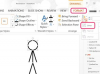დააძინეთ თქვენი მონიტორი და დაზოგეთ ელექტროენერგია
კომპიუტერებს შეუძლიათ დაზოგონ ბევრი ენერგია ძილის რეჟიმში მოთავსებით. კომპიუტერების უმეტესობას აქვს ენერგიის მართვის პარამეტრები, რომლებიც სიგნალს უგზავნის თქვენს მონიტორს უმოქმედობის პერიოდში ძილის დასაძინებლად. ენერგიის მართვის ეს შესაძლებლობები შეიძლება ხელით დაყენდეს, რათა მოხდეს გარკვეული პერიოდის შემდეგ, ან მომხმარებელს შეუძლია ხელით დააძინოს მონიტორი, როცა მზად იქნება, მხოლოდ ღილაკზე დაწკაპუნებით.
Ნაბიჯი 1
დააწკაპუნეთ თქვენს Start მენიუზე თქვენი დესკტოპის ბოლოში.
დღის ვიდეო
ნაბიჯი 2
აირჩიეთ "პანელი".
ნაბიჯი 3
ორჯერ დააწკაპუნეთ "ჩვენების" ხატულაზე საკონტროლო პანელში. ზოგიერთ სისტემაზე შეიძლება დაგჭირდეთ აირჩიოთ „შესრულება და მოვლა“.
ნაბიჯი 4
აირჩიეთ "ეკრანის დამზოგი" ჩანართი ან "Power Options" ხატულა.
ნაბიჯი 5
დააწკაპუნეთ "Power" ღილაკზე "Monitor Power" ყუთში.
ნაბიჯი 6
აირჩიეთ დროის პერიოდი, რომელიც უნდა გაიაროს სანამ თქვენი მონიტორი ძილის რეჟიმში გადავა. თქვენ შეგიძლიათ დააყენოთ თქვენი მონიტორი, რომ შევიდეს ძილის რეჟიმში ერთი წუთის უმოქმედობის ან ხუთი საათის შემდეგ.
ნაბიჯი 7
აირჩიეთ "Advanced" ჩანართი და შემდეგ აირჩიეთ "Standby" ტექსტის ქვეშ: "როდესაც მე ვაჭერ ძილის ღილაკს ჩემი კომპიუტერი." ეს საშუალებას მოგცემთ ხელით დააძინოთ მთელი სისტემა a-ს დაჭერით ღილაკი.
ნაბიჯი 8
გამორთეთ კომპიუტერი და აირჩიეთ "Hibernate" ნაცვლად "გამორთვა" ან "გადატვირთვა". ეს პარამეტრი ასევე საშუალებას მოგცემთ ხელით დააძინოთ მონიტორი.